Publicar artefatos do Maven usando o Gradle
Serviços de DevOps do Azure | Azure DevOps Server 2022 - Azure DevOps Server 2019
Neste artigo, você aprenderá como se conectar a um feed do Azure Artifacts e publicar artefatos Maven usando o Gradle.
Pré-requisitos
Uma organização Azure DevOps. Crie uma organização, se ainda não tiver uma.
Um feed de Artefatos do Azure. Crie um feed se ainda não tiver um.
Baixe e instale o Gradle.
Instale o Java SE.
Configuração do projeto
Antes de configurar seu projeto, certifique-se de ter instalado o Gradle e adicionado o plug-in Maven Settings ao seu arquivo build.gradle da seguinte maneira:
plugins {
id "net.linguica.maven-settings" version "0.5"
}
Criar um token de acesso pessoal
Entre em sua organização do Azure DevOps e navegue até seu projeto.
Selecione Configurações do usuário e, em seguida, selecione Tokens de acesso pessoais.
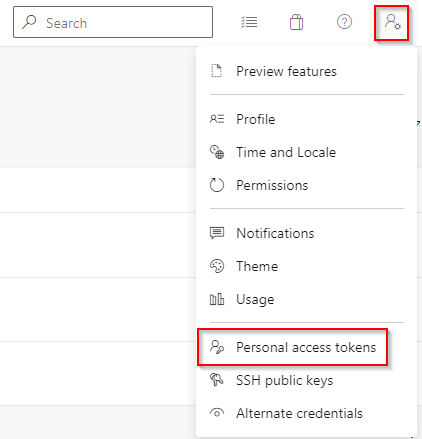
Selecione Novo Token e preencha os campos obrigatórios. Certifique-se de selecionar o escopo Packaging>Read & write.
Selecione Criar quando terminar. Copie seu token e salve-o em um local seguro.
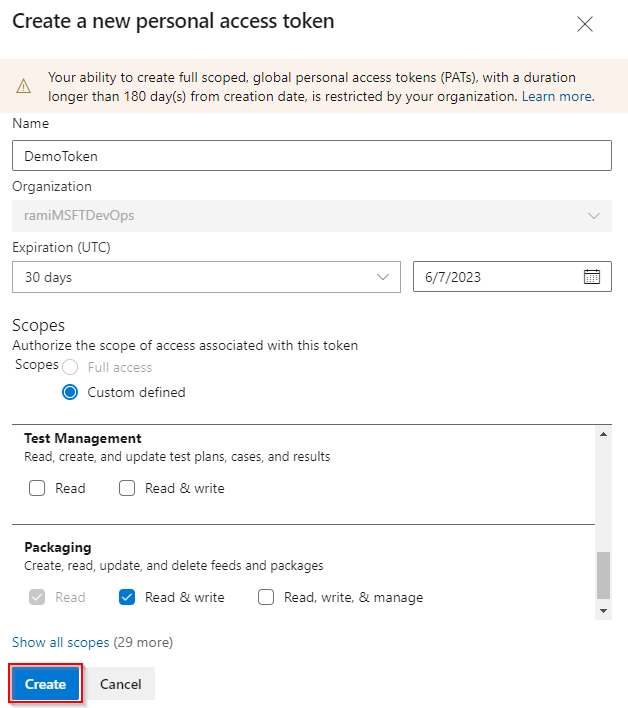
Configurar build.gradle
Se um arquivo build.gradle não existir na raiz do seu projeto, crie um novo arquivo e nomeie-o: build.gradle.
Adicione a seção a seguir ao seu arquivo build.gradle nos contêineres de repositórios e publishing.repositores .
maven { url 'https://pkgs.dev.azure.com/<ORGANIZATION_NAME>/<PROJECT_NAME>/_packaging/<FEED_NAME>/maven/v1' name '<FEED_NAME>' authentication { basic(BasicAuthentication) } }Aqui está um exemplo de como seu arquivo build.gradle deve parecer:
publishing { publications { myPublication(MavenPublication) { groupId '<GROUP_ID>' artifactId '<ARTIFACT_ID>' version '<VERSION_NUMBER>' artifact '<PATH_TO_YOUR_JAR_FILE>' } } // Repositories to publish artifacts repositories { maven { url 'https://pkgs.dev.azure.com/<ORGANIZATION_NAME>/<PROJECT_NAME>/_packaging/<FEED_NAME>/maven/v1' name '<FEED_NAME>' authentication { basic(BasicAuthentication) } } } } // Repositories to fetch dependencies repositories { maven { url 'https://pkgs.dev.azure.com/<ORGANIZATION_NAME>/<PROJECT_NAME>/_packaging/<FEED_NAME>/maven/v1' name '<FEED_NAME>' authentication { basic(BasicAuthentication) } } }
Configurar settings.xml
Abra o arquivo settings.xml no diretório inicial e adicione o seguinte trecho. Substitua os espaços reservados pelo nome do feed, nome da organização e o token de acesso pessoal criado anteriormente.
<server> <id>[FEED_NAME]</id> <username>[ORGANIZATION_NAME]</username> <password>[PERSONAL_ACCESS_TOKEN]</password> </server>
Publicar artefatos
Execute o seguinte comando em um prompt de comando elevado para publicar seu pacote no feed. Seu novo pacote será nomeado: groupId:artifactId.
gradle publish